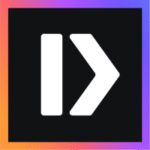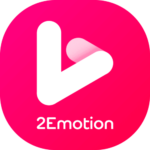Firefly : le guide pour générer des vidéos avec l’IA d’Adobe
Le modèle vidéo de l’IA Firefly est désormais disponible au grand public et permet, sur la web app dédiée, de générer de courtes séquences vidéo. On vous explique tout.
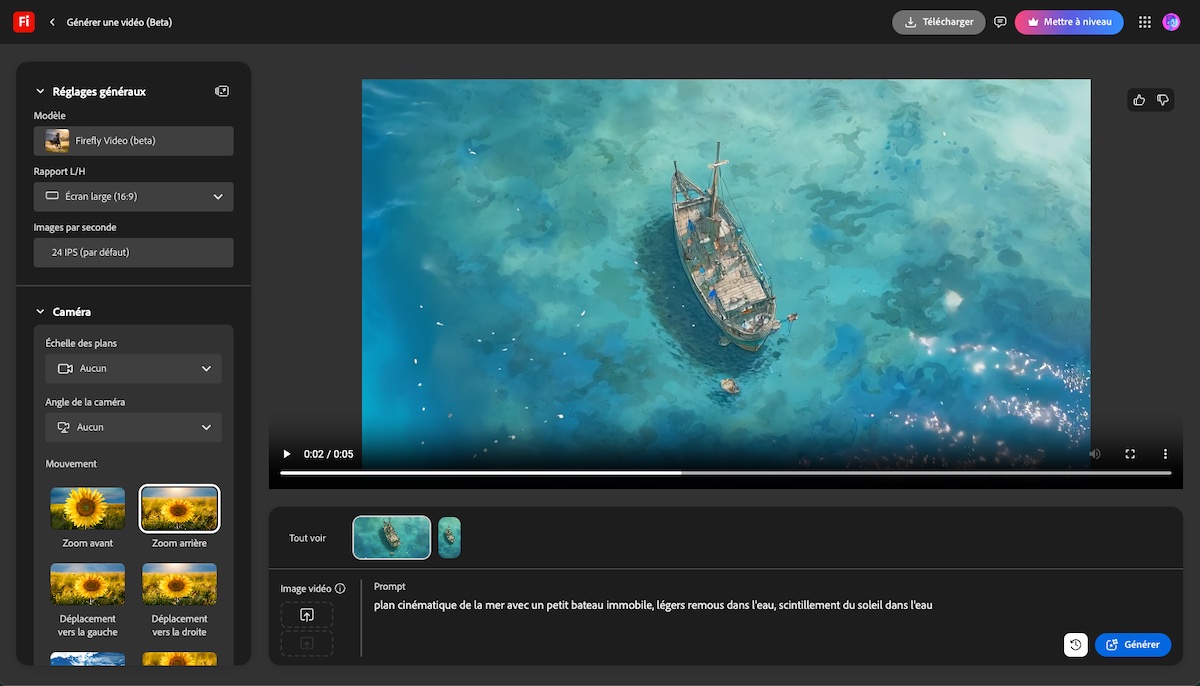
Après avoir présenté, puis expérimenté, au cours du second semestre 2024, son modèle d’IA dédié à la génération de vidéo, Adobe l’a déployé au grand public en ce mois de février 2025. L’outil, qui intègre la web app de Firefly, offre la possibilité de créer de courtes séquences vidéo à partir d’un prompt textuel ou d’une image. Découvrez comment fonctionne ce modèle vidéo, dont de nombreuses fonctionnalités intègrent ou intègreront les logiciels phares d’Adobe.
Où trouver le générateur de vidéo sur la web app Firefly ?
En rendant disponible à toutes et tous son modèle dédié à la génération de vidéo, Adobe en a également profité pour repenser sa web app, sur laquelle on trouve les différents outils Firefly, comme le générateur d’images, le remplissage génératif, la traduction automatisée, etc. Ainsi, en vous rendant sur la plateforme en ligne, également accessible sur navigateur mobile mais dans une version responsive moins intuitive, vous trouverez très facilement le générateur de vidéo.
Celui-ci est directement accessible sur la home page, soit par l’intermédiaire du bouton dédié sous la boîte de dialogue (en vert sur l’image ci-dessous), soit via le sélecteur de la boîte de dialogue (en rouge), soit en cliquant sur l’outil sous ces éléments (en bleu). Sur mobile, vous retrouverez les mêmes accès que sur desktop, présentés les uns sous les autres.
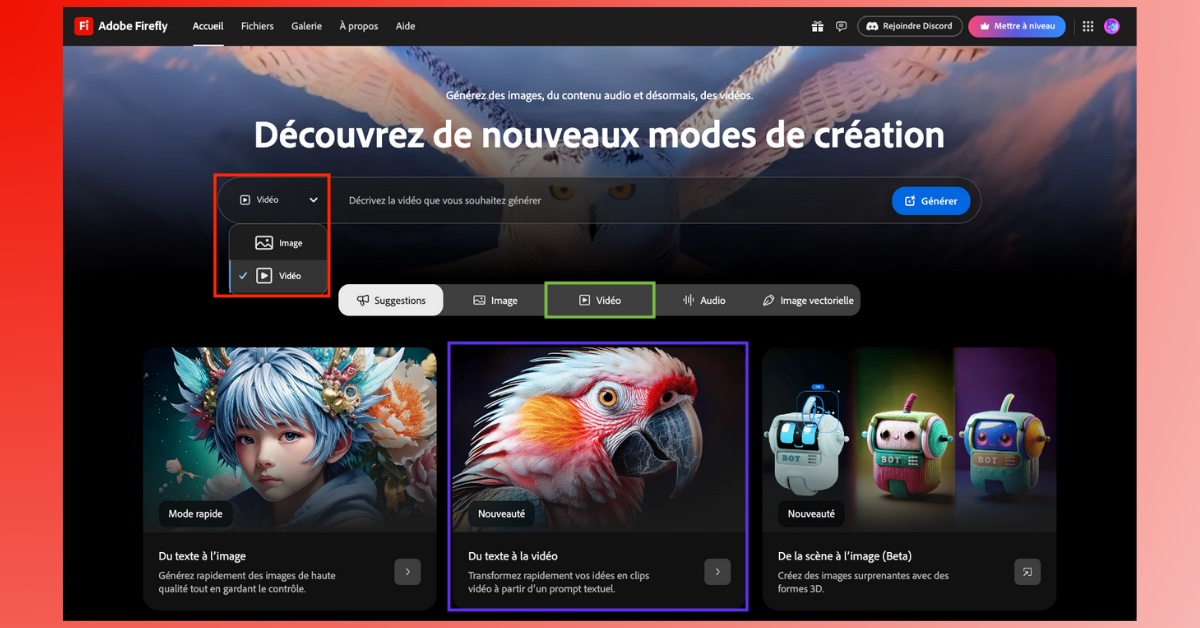
Comprendre l’interface du générateur de vidéo
L’interface du générateur de vidéo de Firefly est simple à comprendre et ne déboussolera pas les habitués.
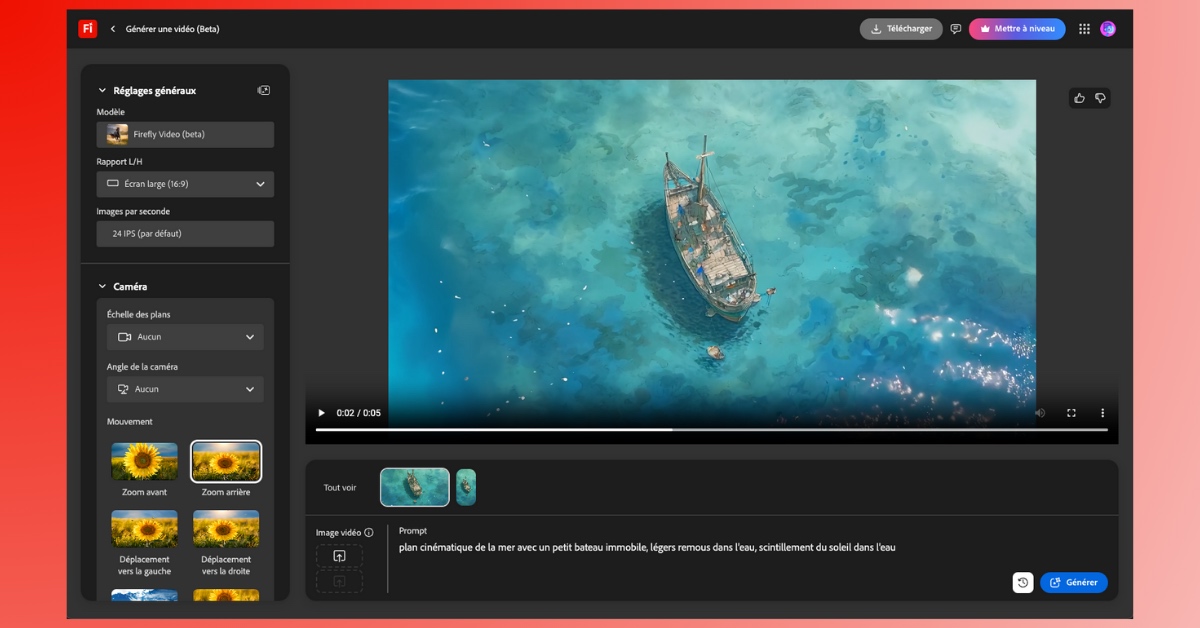
Elle est constituée de trois ensembles principaux :
- Le panneau latéral gauche vous permet de choisir le format (paysage ou portrait), ainsi que les nombreuses options vidéo (voir partie suivante) : l’échelle de vos plans (gros plan, plan d’ensemble, plan moyen…), l’angle de la caméra (plongée, contre-plongée, hauteur d’yeux…) et son mouvement (zoom avant, arrière, caméra portée, angle d’inclinaison…),
- La boîte inférieure vous permet de rédiger votre prompt, d’ajouter une image de référence, pour le début comme la fin de la séquence, de générer votre séquence et de voir les différentes versions créées,
- Enfin, au centre de l’écran, vous retrouverez le lecteur vidéo avec la séquence générée.
Comment générer une séquence avec le modèle vidéo
Dans un premier temps, il convient de signaler qu’à l’heure de ce test, plusieurs crédits de génération sont offerts aux utilisateurs gratuits. Un compte Adobe simple vous permet d’expérimenter les différents outils, bien qu’il soit difficile de savoir exactement de combien de générations gratuites vous disposez. 100 crédits doivent permettre de générer une séquence de 5 secondes, en 1080p (la 4K devrait être ajoutée à l’avenir).
Une fois un compte créé ou connecté, rendez-vous donc sur l’interface de l’outil. De là, vous allez pouvoir générer une séquence à partir d’un prompt textuel, d’une image ou des deux. Si vous choisissez la génération d’une vidéo à partir d’un prompt textuel, plusieurs options s’offrent à vous : l’échelle des plans, l’angle de la caméra et le mouvement de la caméra. Ces options simples et claires sont d’une grande aide pour orienter l’IA vers le résultat désiré, par exemple un zoom avant, en contre-plongée à partir d’un plan moyen. À ces options s’ajoute le choix du format, paysage ou portrait (16:9 ou 9:16). Il vous suffira alors de rédiger votre prompt avec les effets et éléments voulus, puis de cliquer sur le bouton Générer.
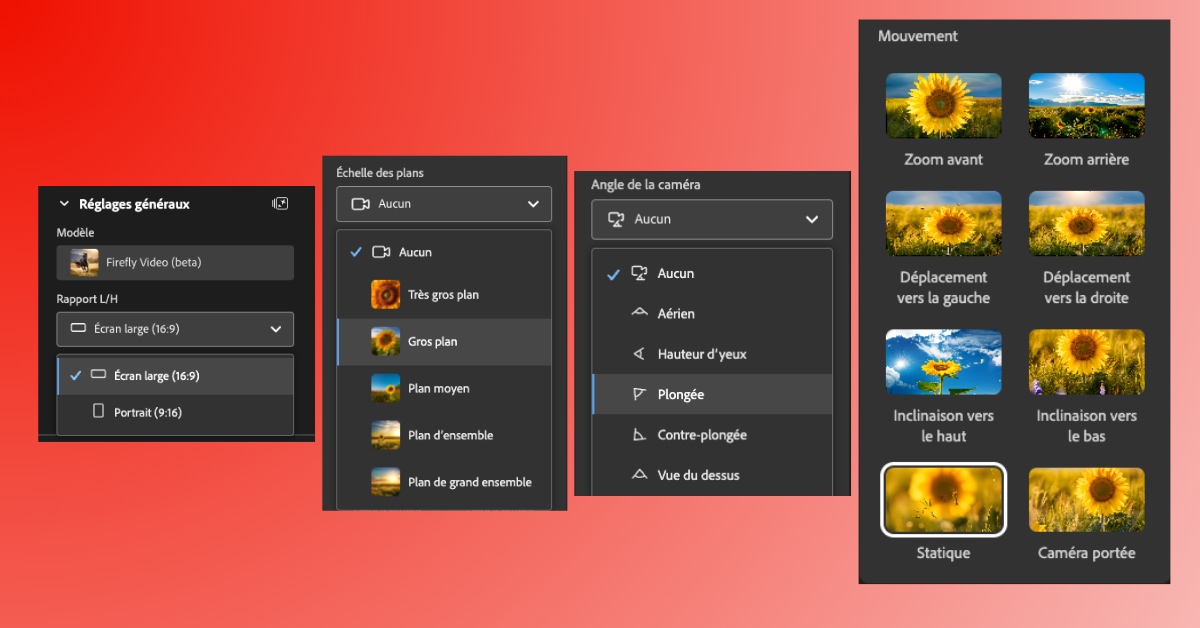
Parallèlement, il est possible de générer une vidéo à partir d’une image. Pour cela, ajoutez votre image dans le panneau inférieur grâce au bouton d’upload. Il s’agira du plan de départ de votre séquence vidéo. Mais vous pouvez également ajouter une autre image, pour définir le plan de fin de séquence. Une option intéressante pour bien cadrer le début et la fin de votre génération vidéo. Attention : en utilisant une image, vous ne pourrez pas ajuster l’échelle des plans et l’angle de la caméra, seulement son mouvement. À nouveau, complétez avec vos consignes en prompt, et cliquez sur le bouton Générer.
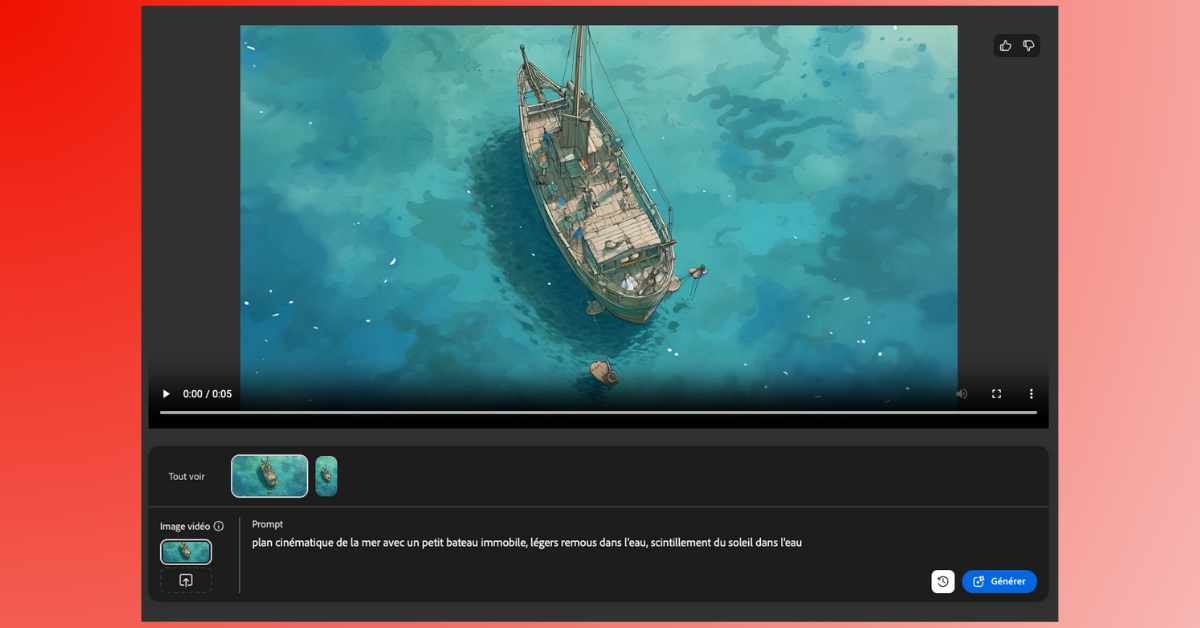
Une fois toutes ces options choisies, le prompt rédigé et le bouton Générer cliqué, il vous faudra patienter environ 90 secondes avant d’obtenir votre séquence vidéo de 5 secondes. Vous pourrez alors la télécharger, envoyer un feedback à Adobe si la génération vous plaît ou non, ou continuer vos générations.
Pour cet exemple, nous avons demandé l’animation d’une image fixe générée avec Midjourney.
Un historique des versions et des générations
Si vous travaillez sur plusieurs séquences, ou si vous souhaitez expérimenter différents formats ou mouvements de caméra, Firefly Video offre, sur sa web app, un historique des versions très facilement accessible. Pour l’afficher, il suffit de cliquer sur le bouton Historique des générations, juste à gauche du bouton Générer. Vos différentes versions apparaissent alors entre la boîte de prompt et le lecteur vidéo.
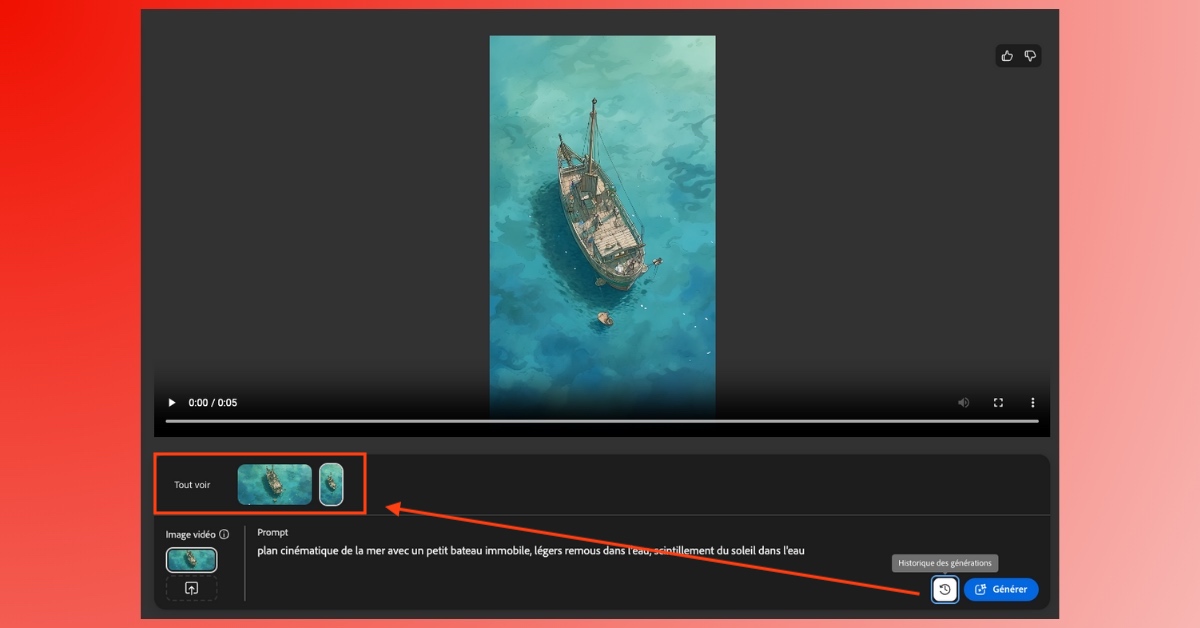
Après quelques tests rapides, le modèle Firefly Video est particulièrement prometteur et son interface simple rend son utilisation agréable. Mais bien sûr, pour les professionnels, les principaux atouts de ce nouvel outil seront à trouver dans son interopérabilité avec les logiciels phares d’Adobe, tout particulièrement Premiere Pro.